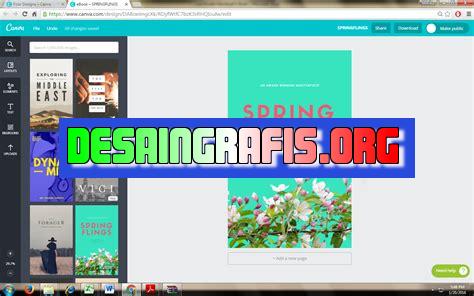
Cara membuat cover novel di Canva sangat mudah dan praktis. Dengan berbagai template dan fitur, kamu bisa membuat cover yang menarik dan profesional.
Bagi penulis novel, membuat cover yang menarik dan profesional adalah hal yang sangat penting untuk menarik minat pembaca. Salah satu cara mudah untuk membuat cover novel adalah dengan menggunakan aplikasi Canva. Aplikasi ini sangat populer di kalangan para desainer grafis dan dapat digunakan oleh siapa saja tanpa harus memiliki keahlian khusus dalam desain grafis.
Pertama-tama, langkah awal yang perlu dilakukan adalah membuat akun di Canva. Setelah itu, pilih template untuk cover novel yang diinginkan. Canva menyediakan berbagai macam template yang bisa dipilih sesuai dengan tema dan genre novel yang akan ditulis.
Selain itu, Canva juga menyediakan banyak pilihan gambar, font, dan warna yang dapat digunakan untuk membuat cover yang lebih menarik. Pengguna bisa mengganti foto sampul dengan foto pribadi atau memilih dari koleksi foto dan gambar yang disediakan oleh Canva.
Tak hanya itu, Canva juga memudahkan pengguna untuk menambahkan teks pada cover novel. Pengguna bisa menambahkan judul, nama penulis, atau tagline pada cover novel dengan mudah. Selain itu, Canva juga menyediakan berbagai macam bentuk dan ikon yang bisa digunakan untuk memperindah tampilan cover novel.
Dengan Canva, pembuatan cover novel menjadi lebih mudah dan praktis. Selain itu, hasil desain yang dihasilkan juga tidak kalah dengan desain yang dibuat oleh desainer profesional. Jadi, tunggu apa lagi? Segera coba Canva dan buatlah cover novel yang menarik dan profesional!
Cara Membuat Cover Novel di Canva Tanpa Judul
Sebagai seorang penulis, menghasilkan buku yang menarik dan berkualitas adalah suatu keharusan. Namun, selain konten yang bagus, cover buku juga menjadi faktor penting dalam menarik minat pembaca. Dalam artikel ini, kita akan belajar cara membuat cover novel di Canva tanpa judul.
Mengakses Canva
Langkah pertama adalah mengakses situs Canva dan membuat akun jika belum memiliki. Setelah itu, pilih opsi design dan pilih ukuran cover buku yang sesuai dengan kebutuhan. Canva menyediakan banyak pilihan ukuran, termasuk ukuran standar untuk novel.
Mengatur Background
Setelah memilih ukuran yang sesuai, langkah selanjutnya adalah mengatur background. Canva menyediakan banyak pilihan gambar, warna, dan tekstur yang dapat digunakan sebagai background. Pilihlah yang sesuai dengan tema dan nuansa novel Anda.
Menambahkan Gambar
Jika ingin menambahkan gambar pada cover, Canva juga menyediakan banyak pilihan gambar yang dapat digunakan secara gratis maupun berbayar. Pilihlah gambar yang sesuai dengan tema dan nuansa novel Anda.
Menambahkan Teks
Selain gambar, teks juga menjadi bagian penting dalam cover buku. Cantumkan judul, nama penulis, dan tagline yang menarik. Canva menyediakan banyak pilihan font dan ukuran teks yang dapat disesuaikan dengan kebutuhan.
Menyesuaikan Layout
Setelah menambahkan gambar dan teks, langkah selanjutnya adalah menyesuaikan layout agar terlihat seimbang dan proporsional. Canva menyediakan banyak pilihan layout yang dapat disesuaikan dengan kebutuhan.
Mengatur Warna
Warna juga menjadi faktor penting dalam cover buku. Pilihlah warna yang sesuai dengan tema dan nuansa novel Anda. Canva menyediakan banyak pilihan warna yang dapat disesuaikan dengan kebutuhan.
Menambahkan Efek
Jika ingin menambahkan efek pada gambar atau teks, Canva juga menyediakan banyak pilihan efek yang dapat digunakan. Beberapa efek yang tersedia antara lain bayangan, blur, dan gradient.
Menyimpan dan Mendownload
Jika sudah puas dengan hasil desain, langkah terakhir adalah menyimpan dan mendownload file dalam format yang diinginkan. Canva menyediakan banyak pilihan format, termasuk PNG dan PDF.
Memperhatikan Hak Cipta
Ketika menggunakan gambar atau elemen desain lainnya, pastikan untuk memperhatikan hak cipta. Jangan menggunakan gambar atau elemen desain yang dilindungi hak cipta tanpa izin dari pemiliknya.
Menjaga Kesederhanaan
Terakhir, jangan lupa untuk menjaga kesederhanaan dalam desain cover buku. Terlalu banyak elemen atau warna yang berlebihan dapat membuat cover terlihat tidak proporsional dan membingungkan.
Dengan mengikuti langkah-langkah di atas, Anda dapat dengan mudah membuat cover novel di Canva tanpa judul. Selamat mencoba!
Cara Membuat Cover Novel di Canva Tanpa Judul
Bagi seorang penulis, membuat cover novel yang menarik seringkali membutuhkan keahlian dalam desain grafis. Namun, dengan hadirnya platform desain grafis online seperti Canva, membuat cover novel yang menarik dan profesional tidak perlu membutuhkan keahlian khusus. Berikut adalah 10 langkah mudah untuk membuat cover novel di Canva tanpa judul.
Langkah 1: Membuat Akun Canva
Langkah pertama adalah membuat akun Canva jika Anda belum memiliki akun. Cukup mendaftar dengan menggunakan alamat email atau akun media sosial pilihan Anda.
Langkah 2: Memilih Template yang Sesuai
Setelah login ke Canva, pilih kategori Book Cover dan pilih salah satu template yang sesuai dengan genre novel Anda. Canva menyediakan berbagai macam template yang sudah dirancang dengan baik untuk memudahkan Anda dalam membuat cover novel.
Langkah 3: Mengubah Background
Setelah memilih template, Anda dapat mengubah latar belakang dengan warna atau gambar yang sesuai dengan tema novel Anda. Pilihlah warna atau gambar yang dapat merepresentasikan cerita novel Anda secara visual.
Langkah 4: Menambahkan Foto
Selanjutnya, tambahkan foto yang terkait dengan cerita novel Anda. Anda bisa memilih foto dari stock foto yang disediakan oleh Canva atau mengunggah foto Anda sendiri. Pastikan foto yang Anda pilih dapat merepresentasikan cerita novel Anda dengan baik.
Langkah 5: Menambahkan Teks
Tambahkan judul novel dan nama penulis di tempat yang sesuai pada cover. Gunakan font yang sesuai dengan genre dan tema novel Anda. Pastikan judul dan nama penulis mudah terbaca dan menarik perhatian pembaca.
Langkah 6: Mengatur Ukuran dan Letak Teks
Anda bisa membuat teks menjadi lebih menarik dengan mengatur ukuran dan letak teks. Pilih posisi yang pas dan proporsional agar terlihat seimbang dengan elemen lain di cover.
Langkah 7: Menambahkan Efek
Anda dapat menambahkan efek pada elemen tertentu seperti teks dan foto, seperti bayangan dan transparansi. Hal ini akan membuat cover terlihat lebih menarik.
Langkah 8: Memperbaiki Komposisi
Pastikan elemen-elemen di cover terlihat seimbang dan komposisi cover tersebut terlihat proporsional. Hal ini akan membuat cover terlihat profesional dan menarik.
Langkah 9: Preview dan Download
Setelah selesai, previewlah cover novel Anda untuk memastikan bahwa tampilannya sudah sesuai dan mendownload dalam format yang diinginkan. Pastikan kualitas gambar dan teks tetap jelas meskipun diunggah dalam format yang berbeda-beda.
Langkah 10: Mengunggah Foto ke Platform Penerbitan
Setelah cover novel sudah selesai dibuat, Anda bisa mengunggahnya ke platform penerbitan online seperti Amazon KDP atau platform penerbitan fisik seperti Gramedia. Pastikan cover novel yang dibuat sesuai dengan persyaratan yang diberikan oleh platform tersebut.
Dengan menggunakan langkah-langkah di atas dan bantuan dari Canva, Anda dapat mempercantik tampilan cover novel dengan mudah dan praktis. Selamat mencoba!
Berikut adalah panduan cara membuat cover novel di Canva:
- Buka situs Canva dan buat akun jika belum memiliki.
- Pilih menu Create a design dan pilih jenis desain Book cover.
- Pilih template yang sesuai dengan tema novel Anda atau mulai dari awal dengan memilih Custom size.
- Tambahkan gambar, teks, dan elemen lainnya untuk membuat tampilan desain yang menarik.
- Simpan desain dan unduh dalam format yang diinginkan.
Keuntungan menggunakan Canva untuk membuat cover novel antara lain:
- Canva menyediakan berbagai template yang dapat disesuaikan dengan tema novel Anda.
- Anda dapat menambahkan elemen seperti gambar dan teks dengan mudah tanpa harus memiliki keahlian desain grafis.
- Canva memiliki fitur kolaborasi yang memungkinkan Anda untuk bekerja sama dengan editor atau teman untuk menghasilkan desain yang lebih baik.
Namun, ada juga beberapa kekurangan dari cara membuat cover novel di Canva, yaitu:
- Keterbatasan dalam memilih font atau tampilan teks yang dapat digunakan.
- Beberapa elemen atau gambar mungkin tidak gratis dan memerlukan biaya tambahan.
- Hasil desain mungkin terlihat standar karena banyak orang yang menggunakan template yang sama.
Dalam kesimpulannya, Canva adalah salah satu pilihan yang baik untuk membuat cover novel dengan cepat dan mudah. Namun, perlu diingat bahwa desain yang dibuat mungkin terlihat standar dan terbatas dalam hal kreativitas.
Buat para penulis, bikin cover buku itu penting lho! Cover yang menarik bisa membuat pembaca tertarik untuk membaca buku kamu. Nah, kalo kamu masih bingung gimana cara membuat cover novel di Canva tanpa judul, gampang kok. Di artikel ini, saya akan memberikan tips dan triknya.
Pertama-tama, kamu harus memilih template yang tepat. Canva memiliki banyak sekali template cover buku yang bisa kamu pilih. Kamu bisa memilih template yang sesuai dengan genre novel kamu. Misalnya, kamu menulis novel romance, maka pilihlah template yang romantis.
Selanjutnya, kamu bisa mengedit template tersebut. Tambahkan foto atau gambar yang sesuai dengan tema novel kamu. Kamu juga bisa menambahkan teks, seperti nama pengarang dan tagline novel. Jangan lupa untuk memilih warna yang tepat agar cover terlihat menarik. Setelah selesai mengedit, download cover kamu dan voila! Cover novel kamu siap digunakan.
Jadi, itulah cara membuat cover novel di Canva tanpa judul. Mudah kan? Sekarang kamu bisa membuat cover novel sendiri tanpa harus mengeluarkan biaya untuk memesan desain cover. Selamat mencoba!
Video cara membuat cover novel di canva
Sebagai seorang penulis, membuat cover novel yang menarik dan profesional adalah hal yang sangat penting untuk menarik minat pembaca. Dalam era digital seperti sekarang, banyak penulis yang menggunakan aplikasi desain grafis online seperti Canva untuk membuat cover novel mereka.
Namun, seringkali muncul pertanyaan dari para penulis yang masih baru dalam menggunakan Canva. Berikut beberapa pertanyaan yang sering diajukan tentang cara membuat cover novel di Canva:
-
Bagaimana cara membuat akun Canva?
- Buka situs Canva dan klik tombol Sign up
- Masukkan alamat email dan kata sandi
- Atau, daftar dengan akun Google atau Facebook Anda
-
Bagaimana cara memilih template cover novel di Canva?
- Buka Canva dan cari book cover di kolom pencarian
- Pilih salah satu template cover novel yang tersedia
-
Bagaimana cara mengubah teks dan gambar di template Canva?
- Klik pada teks atau gambar yang ingin diubah
- Sesuaikan teks dan gambar sesuai keinginan Anda
-
Apakah Canva memiliki fitur untuk membuat gambar dari awal?
- Ya, Canva memiliki fitur untuk membuat gambar dari awal
- Pilih custom dimensions dan tentukan ukuran gambar yang diinginkan
- Lalu, mulailah membuat desain dari awal
-
Bagaimana cara mengunduh cover novel yang sudah selesai dibuat di Canva?
- Klik tombol download dan pilih format file yang diinginkan
- Atau, klik tombol share untuk membagikan cover novel secara online
Dengan mengikuti langkah-langkah di atas, Anda dapat membuat cover novel yang menarik dan profesional dengan mudah menggunakan Canva. Selamat mencoba!
 Desain Grafis Indonesia Kumpulan Berita dan Informasi dari berbagai sumber yang terpercaya
Desain Grafis Indonesia Kumpulan Berita dan Informasi dari berbagai sumber yang terpercaya


